
海外取引所の中でも唯一日本語対応をしていることから、日本人の登録者が急上昇しているBinance(バイナンス)ですが、実際の画面はどのように見ればいいのでしょうか。
今回はその詳細から使い方・買い方、送金方法などについて、全てまとめて解説したいと思います。
Binance(バイナンス)の使い方
入金をする
ビットコインの入金・送金方法
バイナンスでは、現在 JPYやUSDでの入金・送金はできず各通貨での入金・送金 になります。
また、バイナンスで取り扱っている通貨であれば何でも入金・送金を行うことが可能です。
入金・送金はどちらともウォレットにて行い、ウォレットの各通貨の右側にある「預金」「お引き出し」ボタンから操作します。
ちなみに
「預金」が入金(バイナンスのウォレットにお金を入れる)
「お引き出し」が送金(バイナンスのウォレットからお金を出す)
という意味です。
残高の確認方法
残高はウォレット画面から確認します。
TOPから資産の「預金の引き出し」を押し、ウォレットに移動します。
総資産は画面右上に表示され、
・ビットコイン建て(資産全てをBTCの価格に換算すると合計で何BTCか)
・USD建て(資産全てをUSDの価格に換算すると合計で何USDか)
の2種類を確認することが可能です。
また所有しているコインは、コインの所有枚数とBTC建ての評価額が表示され、昇順・降順にソートをかけることが可能です。
アルトコインの購入方法
ログイン後のTOP画面の下の方に、「●● Market」と書かれた複数のタブがあります。
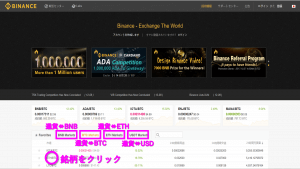
これは何建てで通貨を買うかを選ぶタブになります。
例えばビットコインキャッシュという通貨を購入したい場合、BTCで買うのか、ETHで買うのかを選ぶような感覚です。
逆にビットコインキャッシュを売りたい場合に、BTCに換えたいのか、ETHに換えたいのかを選ぶことを意味します。
交換先(元)が決まりましたら、お目当ての通貨をクリックすれば、専用のページに飛びます。
この際、最初はベーシック画面に飛びますので、チャート分析をしたい場合は「アドバンス」に変更するとよいでしょう。
切り替え方法とページの見方については、以下の記事にて解説しております。
Binance(バイナンス)の口座開設・登録からログインまでの方法を日本語で解説
今すぐに欲しい場合の買い方
チャートが表示されている画面のチャート下部にあるタブ「 Market(成行注文) 」ボタンを押します。
次に 「数量」の項目に注文量を入力し、「購入」ボタン を押します。
自身が所有している総量の全額を買いたい場合や、1/4だけ買いたい場合は「数量」の下のボタンが便利です。
25%を押せば勝手に計算されて25%分だけ、50%を押せば同様に50%分だけ表示されますので、注文量が決まったら「購入」ボタンを押し注文します。
価格指定をしたい場合の買い方
チャートが表示されている画面のチャート下部にあるタブ「 Limit(指値注文) 」ボタンを押します。
「価格」の項目には手入力を行うか、左側に記載されている現在出ている注文一覧をクリックし表示させます。
「数量」には取引したい量を入力します。
上の説明と同様に、自身が所有している総量の全額を買いたい場合や、1/4だけ買いたい場合は「数量」の下のボタンが便利です。
2か所入力が完了したら「購入」ボタン を押します。注文履歴を確認する方法
注文履歴を確認するには、購入ボタン下部にある「現在の依頼」から確認することが出来ます。
画面を下の方にスクロールし確認ください。
また確認できる項目は2つ。
現在注文中の履歴と、過去24時間以内の履歴が確認できます。
現在注文中のオーダーをキャンセルしたい場合も、同一項目から申請することが出来ます。
アルトコインの売却方法
アルトコインを売却したい場合も、購入時と同じ画面で行うことが出来ます。
ログイン後のTOP画面の下の方に、「●● Market」と書かれた複数のタブがありますので、そこから通貨を選びページを移動します。
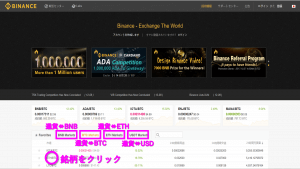
またこの際、売却後の通貨を何にするかを選択することが可能です。
今すぐに売りたい場合の売り方
チャートが表示されている画面のチャート下部にあるタブ「 Market(成行注文) 」ボタンを押します。
次に 「数量」の項目に注文量を入力し、「売却」ボタン を押します。
自身が所有している総量の全額を売りたい場合や、1/4だけ売りたい場合は「数量」の下のボタンが便利です。
25%を押せば勝手に計算されて25%分だけ、50%を押せば同様に50%分だけ表示されますので、注文量が決まったら「売却」ボタンを押し注文します。
価格を指定したい場合の売り方
チャートが表示されている画面のチャート下部にあるタブ「 Limit(指値注文) 」ボタンを押します。
「価格」の項目には手入力を行うか、左側に記載されている現在出ている注文一覧をクリックし表示させます。
「数量」には取引したい量を入力します。
上の説明と同様に、自身が所有している総量の全額を売りたい場合や、1/4だけ売りたい場合は「数量」の下のボタンが便利です。
2か所入力が完了したら「売却」ボタン を押します。注文履歴を確認する方法
こちらも購入履歴を確認する方法と一緒で、購入ボタン下部にある「現在の依頼」から確認することが出来ます。
画面を下の方にスクロールし確認ください。
確認できる項目は2つ。
現在注文中の履歴と、過去24時間以内の履歴が確認できます。
現在注文中のオーダーをキャンセルしたい場合も、同一項目から申請することが出来ます。
Binance(バイナンス)から出金する方法
バイナンスのウォレットから外に出す(出金)の方法は以下の通りです。
ちなみに、受取先に同通貨のウォレットを持っている場合は以下の手順で出金(送金)します。

相手のアドレスを入力し、送金しましょう。
逆に入金する方法は以下の通りです。
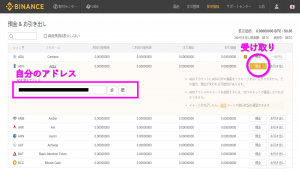
自身のアドレスをコピーし、相手に教えましょう。
ビットコインを取り出す方法
受取先に同通貨のウォレットを持っていない場合は、一度ビットコインに換金し、ビットコインで出金(送金)する流れになります。
その場合は 一度売買を行ってビットコインに換金 し、ビットコインを送ってください。
出金制限を解除する方法
所有しているアカウントのレベルを上げれば制限が解除されます。
詳しくは以下の記事にて解説しております。
Binance(バイナンス)の口座開設・登録からログインまでの方法を日本語で解説
Binance(バイナンス)でレバレッジ取引をする方法
バイナンスでは、現状 現物取引のみ可能 です。
レバレッジ取引は対応しておりません。
Binance(バイナンス)へ問い合わせをする方法
バイナンスへ問い合わせをする際、各画一番下にある「お問い合わせ」ボタンから飛びます。
また、バイナンスへの問い合わせは
・E-mail
・Facebook
・Twitter
・Weibo
・Wechat
などの様々な方法で直接問い合わせをすることが可能です。
また、別ページでQ&Aページも設置してあります。
ありがちな質問であればここから探す方が早いかもしれません。
Binance(バイナンス)で起きたトラブル対処方法
トラブルの対処方法については、別の記事にて解説させて頂きます。
バイナンス(Binance)取引所を開設したい方はこちらから
バイナンスCEOに独占インタビュー!今後の可能性について詳しく知りたい方はこちら
- 取引量No.1取引所【バイナンス(Binance)独占インタビューPart1】~世界中をハッピーに~
- 取引量No.1【バイナンス(Binance)独占インタビューPart2】~日本はファイナンシャルリーダーに~

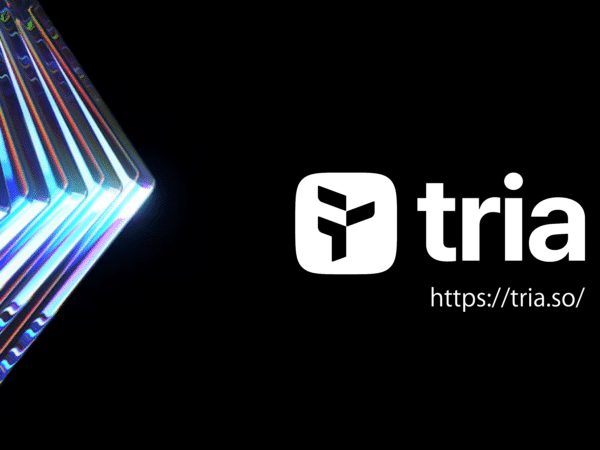











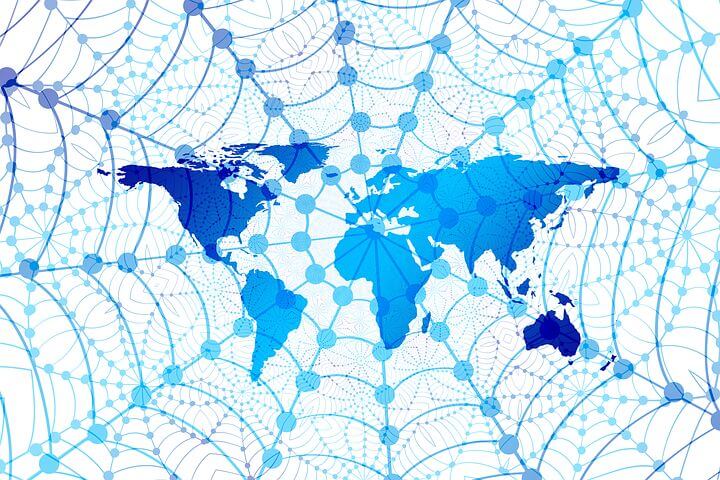




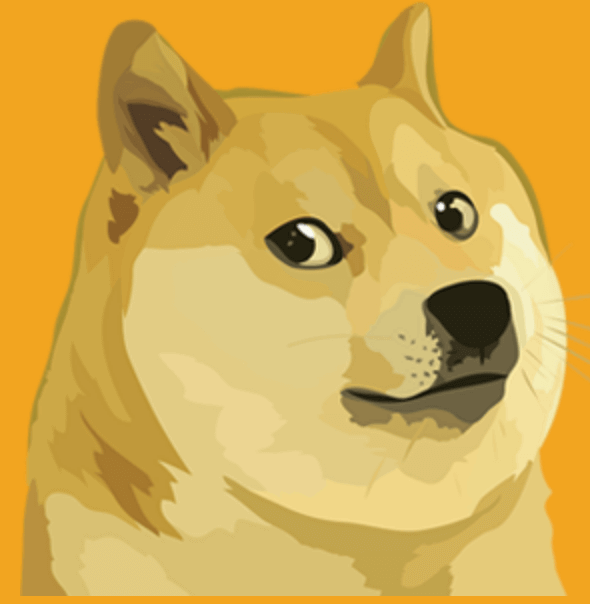


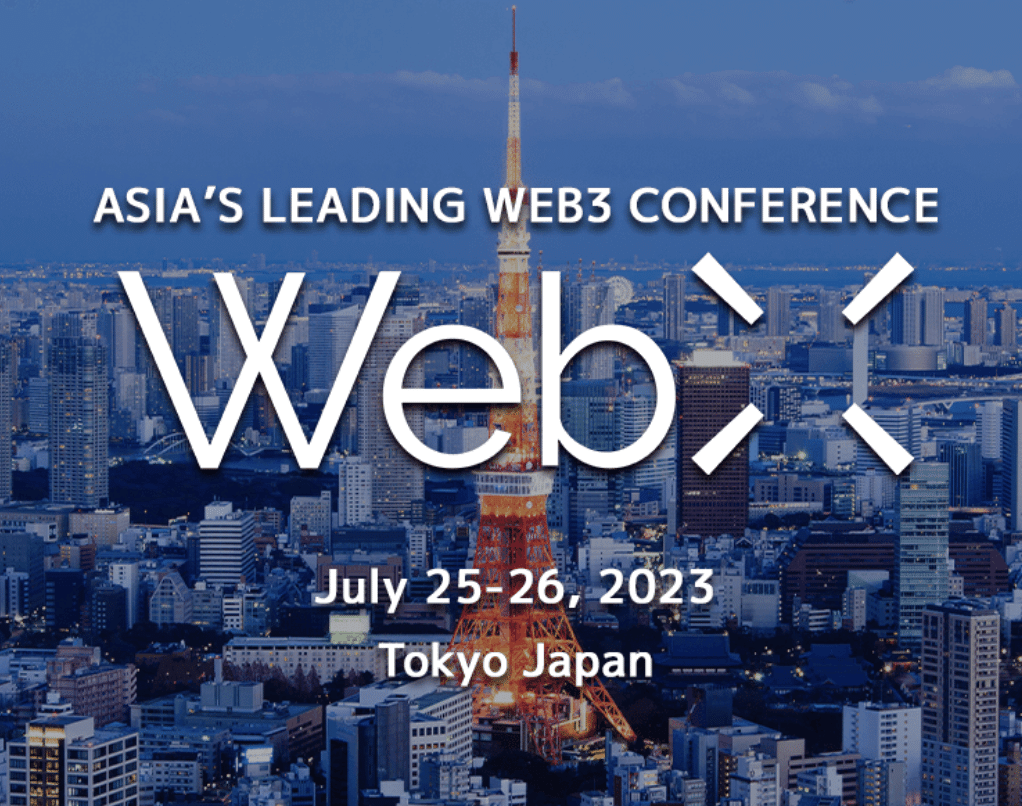

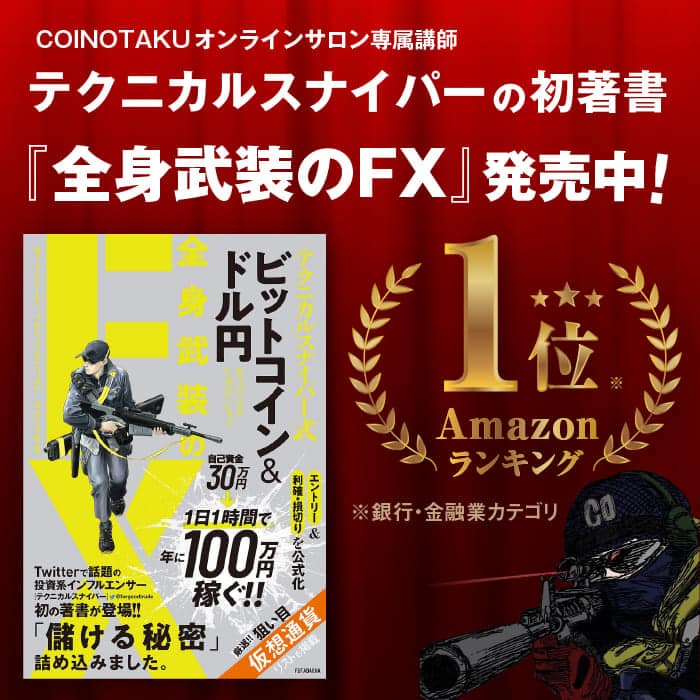


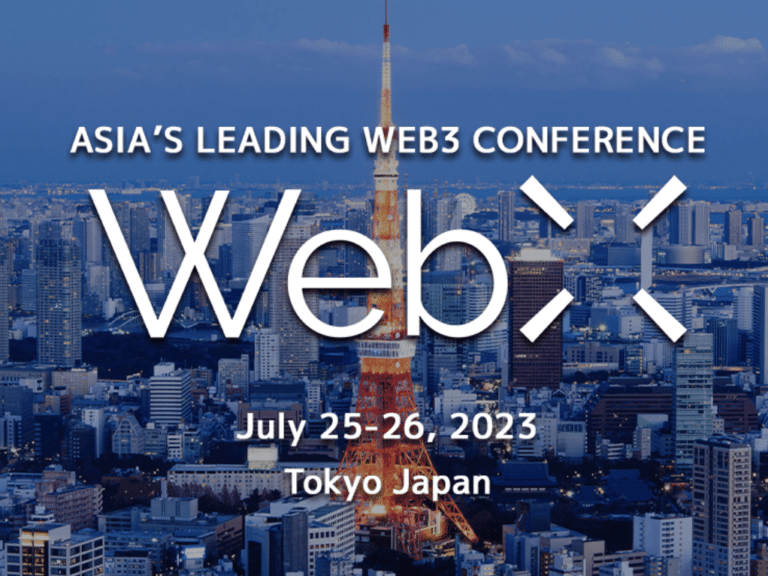
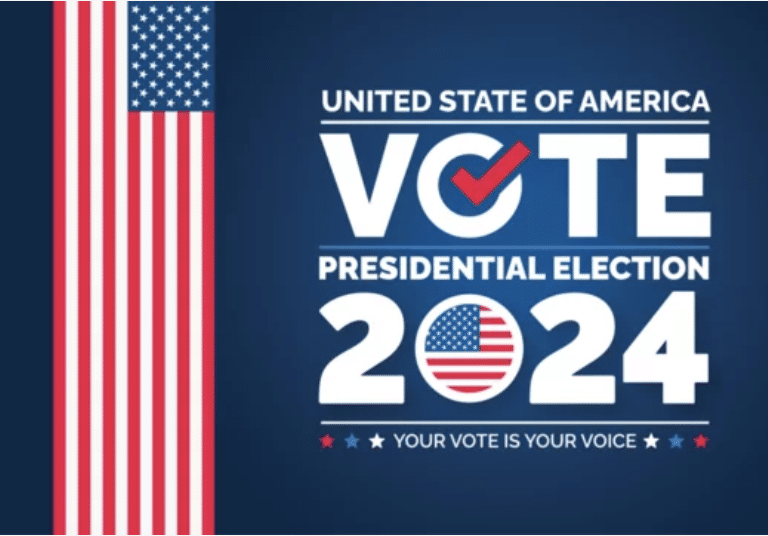

コインオタクでは読者の皆さんから寄せされたご意見から、 「今取引所はどうなっているのか?!」 を、徹底調査してレポートして参ります。
私達コインオタク調査員は、プロジェクトに直接問い合わせるのはもちろん、ネットの意見や口コミからレポートを作成しております。中立な立場を保つため、双方の事実・意見をまとめています。